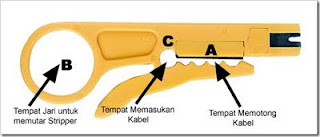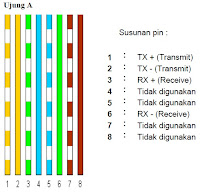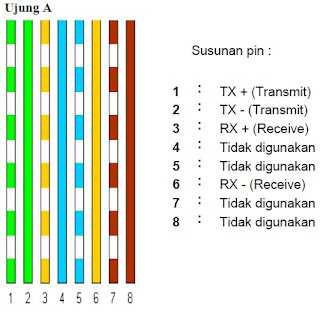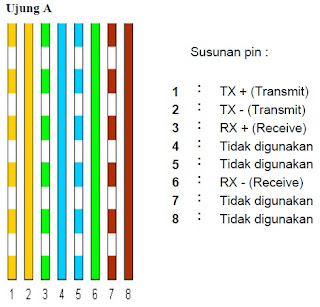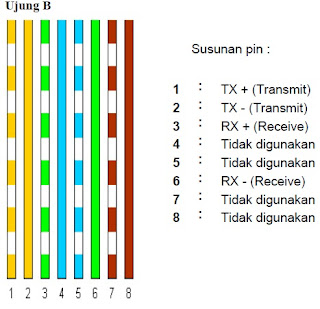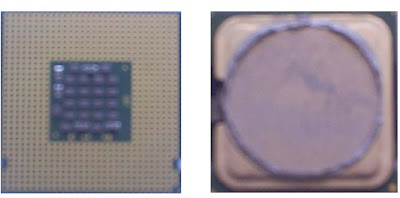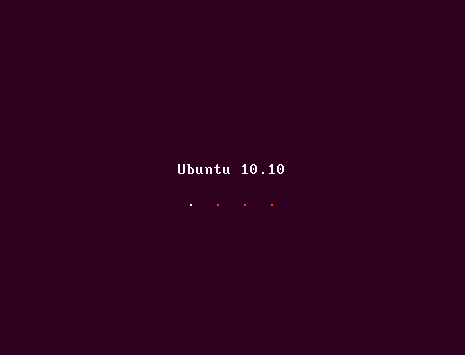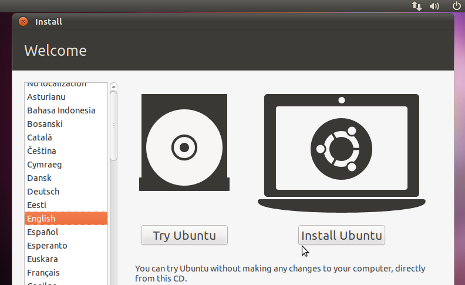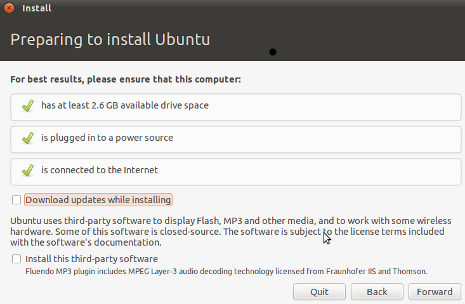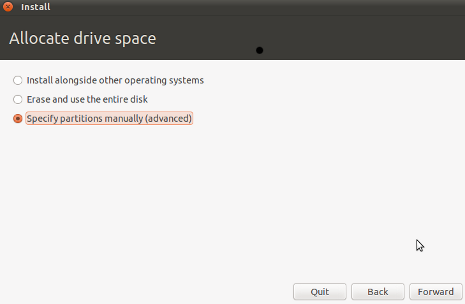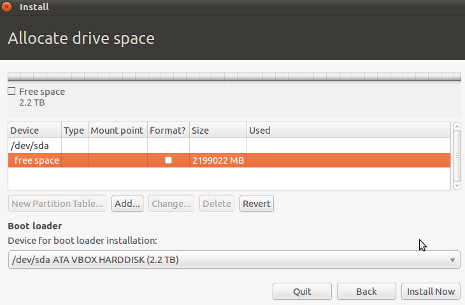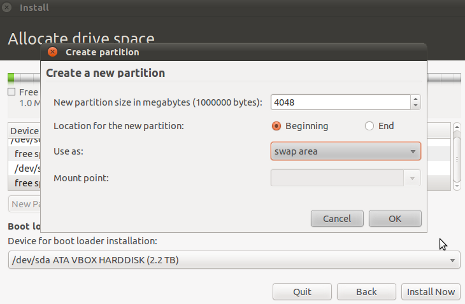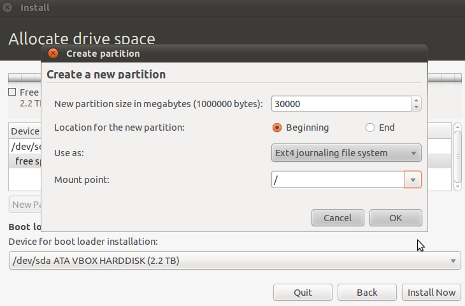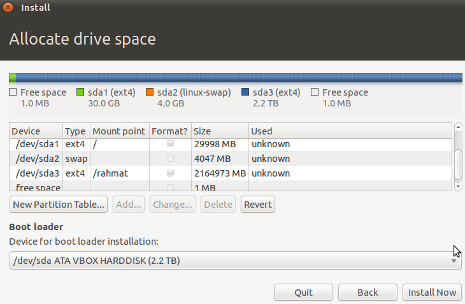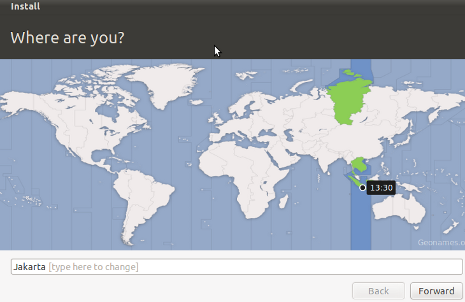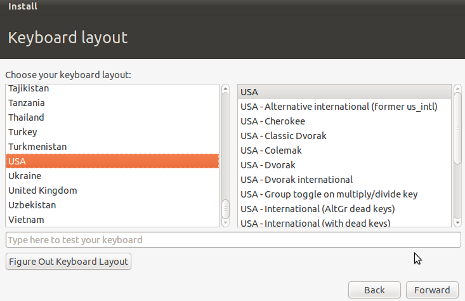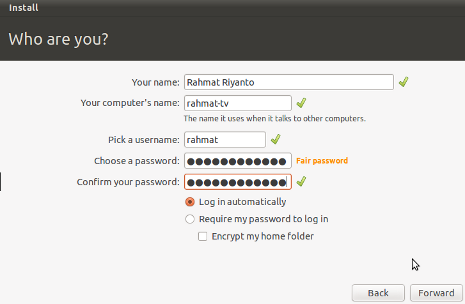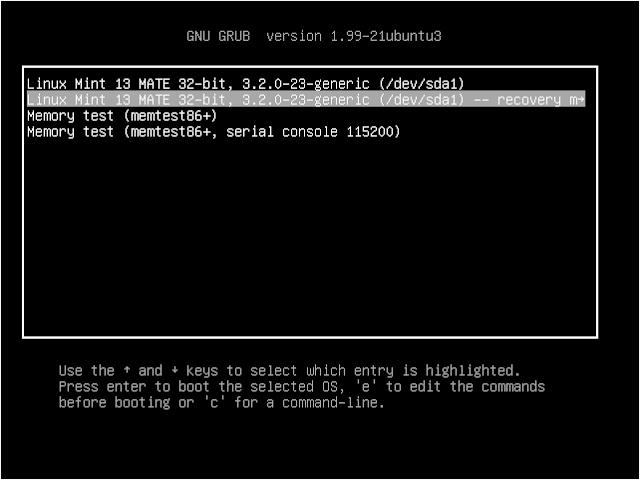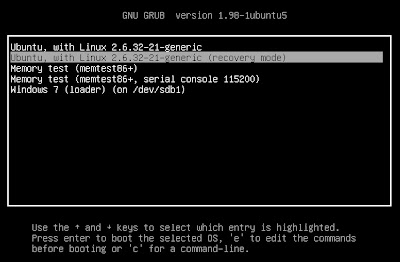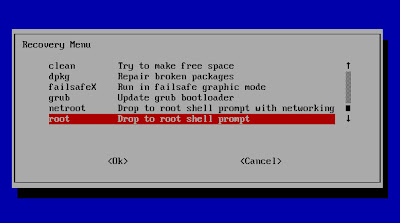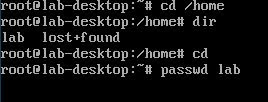Dalam tutorial
kali ini saya akan menjelaskan mengenai Cara
Merakit Komputer, seperti yang kita ketahui merakit komputer merupakan
sesuatu yang menyenangkan bagi yang suka dengan perakitan komputer. Sebelum
mulai merakit komputer,
yang harus kita siapkan seperti casing, PSU (Power Supply Unit),
motherboard, processor, heatsink dan
kipas pendinginnya, memory, kartu grafis (VGA/AGP), harddisk, CD/DVD
monitor atau LCD, speaker, keyboard dan mouse. Persiapkan berbagai alat
tangan seperti obeng, tang dan pinset.
Langkah-langkah untuk merakit PC secara umum adalah seperti berikut ini.
1. Menyiapkan dan Mengamati
Motherboard.
a. Siapkan
Motherboardnya dan perhatikan posisi komponen yang ada padanya agar lebih paham.
b. Seteleh itu
buka pengunci socket processor.
2. Ambil
Processor.
a. Perhatikan bahwa
processor mempunyai tanda pada salah satu sudutnya, dalam hal ini biasanya
ditandai dengan lekukan, lubang atau anak panah.
b. Cocokan tanda
tersebut dengan tanda yang ada pada socket processor.
c. Jika saudara
melakukan hal tersebut di atas dengan tepat, maka processor akan dapat
dimasukkan ke socketnya dengan baik dan benar.
d. Kunci kembali
socket tersebut, dengan cara menekan tuas kebawah dan mengaitkan pada pengunci
yang ada.
3. Memasang
Heatsink dan Kipas Pendingin.
a. Heatsink dan
kipas angin biasanya sudah dirangkai menjadi satu, sehingga kita hanya tinggal
memasangnya dan untuk memasangnya sangatlah mudah.
b. Sebelum
memasang, perhatikan posisi kabel daya untuk kipas dengan lokasi connector
dayanya. Cari jarak terpendek agar kabel daya itu tidak bersinggungan dengan
kipas.
c. Dalam contoh
heatsink Pentium 4 kali ini bentuk pendinginnya adalah bulat dan terdapat 4
buah pengunci pada 4 titik disekeliling pendingin.
d. Pasanglah
heatsink tersebut dengan cara meletakkannya tepat di atas processor dan
sesuikan dudukan pendingin pada motherboard yang ada.
e. Kunci 4 titik
pada pendingin tersebut dengan cara tekan dan putar searah dengan jarum jam
menggunakan obeng plus (+).
4. Memasang
Memory
a. Untuk memasang
memory, maka bukalah pengunci slot memory di kedua sisinya pada motherboard.
b. Perhatihkan
bahwa setiap keping memori memiliki celah pada sisi bawahnya. Pada praktek kali
ini kita menggunakan double data rate random access memory (DDRAM). Ada jenis RAM yang lain,
tetapi saat ini susah ditemukan di pasaran dalam keadaan baru yang disebut
dengan syncronous dynamic random access memory (SDRAM).
c. Cocokkan celah
ini dengan slot memori. Jika saudara memaksakan memasang memory dengan arah
yang salah, maka dapat merusakkan memory atau bahkan motherboardnya.
d. Tekan keping
memori pada kedua sisinya sehingga terdengar bunyi “klik”, dan penguncinya akan
menutup dengan sendirinya.
5. Menyiapkan
Casing.
a. Siapkan casing
yang akan digunakan.
b. Letakkan di atas
meja atau tempat lain yang dianggap aman.
c. Lepas sekrup
yang ada pada bagian belakang, kemudian buka panel sampingnya dengan hati-hati,
seperti pada gambar berikut ini.d. Tekan keping memori pada kedua
sisinya sehingga terdengar bunyi “klik”, dan penguncinya akan menutup dengan
sendirinya.
d. Cocokkan
posisi motherboard dengan dudukan yang ada pada casing.
e. Pastikan
kaki-kaki tersebut akan mendukung motherboard saudara di bagian yang
membutuhkan tekanan kuat, seperti socket processor atau slot memory. Jangan
lupa setiap dudukan motherboard yang ada lubang bautnya harus dikasih
sekrup/baut, agar kedudukannya kuat (tidak goyah).
6. Memasang Motherboard.
a. Siapkan
sekrup-sekrup yang digunakan dan obeng, kemudian pasang motherboard saudara
dengan benar pada dudukan yang tersedia.

b. Kuatkan (putar
searah dengan jarum jam) semua sekrup yang digunakan untuk motherboard tersebut
dengan baik dan benar.
7. Menyiapkan Harddisk
a. Ambil harddisk
saudara, dan perhatikan bagian jumpernya. Pada jumper akan terdapat pilihan
Master, Slave atau Cable Select. Informasi ini dapat ditemukan pada permukaan
harddisk.
b. Pasang jumper
pada posisi sesuai dengan yang diinginkan. Jika perlu siapkan pinset untuk
mencabut dan memasang jumper pada harddisk.
8. Memasang Harddisk ke Casing.
a. Beberapa casing
manggunakan sistem bracket yang dapat dilepas untuk memudahkan dalam pemasangan
harddisk dan cd/dvd drive.
b. Pilihlah
sekrup yang sesuai, jangan sampai terlalu besar atau terlalu panjang, kemudian
pasang sekrup tersebut pada dudukan harddisk dengan baik dan benar.
9. Menghubungkan Harddisk ke
Motherboard.
a. Perhatikan bahwa
terdapat dua tipe kabel data IDE, yaitu 40-wire dan 34-wire. Kabel 40-wire
digunakan untuk harddisk dan cd / dvd drive.

b. Pemasangan kabel
data ini tidak boleh terbalik. Pada salah satu sisi biasanya terdapat kabel
dengan warna merah yang menandakan pin nomor 1.
c. Posisi ini
juga ditandai di harddisk. Normalnya posisi pin 1 pada harddisk (kabel warna
merah) berada tepat di sebelah connector daya (warna merah pula).
10. Memasang Floppy Disk Drive
(FDD).
a. Memasang Floppy
drive, hampir sama dengan memasang harddisk, kecuali untuk beberapa model
casing yang memisahkan tempat floppy dan harddisk.
b. Beberapa tipe
casing, kemungkinan perlu untuk membuka panel depannya terlebih dahulu sebelum
memasang floppy disk drive.
11. Menyiapkan CD / DVD Drive.
a. Seperti halnya
harddisk, CD / DVD drive juga menggunakan jumper untuk posisi Master dan Slave.
Atur jumper tesebut pada posisi yang diinginkan.
b. Apabila hanya
terdapat sebuah harddisk, maka jumper berada pada posisi Master.
c. Seandainya
terdapat 2 buah harddisk pada satu computer dan keduanya diaktifkan, maka 1
harddisk dijadikan Master dan harddisk satunya harus diatur pada posisi Slave.
12. Memasang CD / DVD drive.
a. Untuk memasang
CD / DVD drive biasanya kita perlu melepas panel depan casing terlebih dahulu,
atau tergantung juga jenis dan model casing yang digunakan.
b. Membuka penutup
drive yang ada pada panel depan.
c. Pasanglah CD/DVD
drive dengan benar, kemudian tutup kembali panel depan (jika menggunakan panel
depan).
13. Menghubungkan CD / DVD
drive ke Motherboard.
a. Pemasangan kabel
data IDE dari CD/DVD ke motherboard sama dengan pemasangan harddisk.
b. Pasang connector
CD / DVD, dan ujung satunya lagi ke motherboard, pada connector yang
bertuliskan CD.
c. Jangan lupa
untuk selalu merapikan kabel-kabel tersebut agar tidak saling terkait dan
“semrawut”. Atur lintasan dan jalur kabel dengan rapi, jika perlu ikatlah agar
lebih rapi dan enak dipandang mata.
14. Menghubungkan Kabel
Connector pada Motherboard.
a. Sekarang kita
perlu menyambung kabel-kabel dari casing ke motherboard.

b. Kabel ini
terdiri dari switch daya, indikator harddisk, indikator daya, tombol reset dan
speaker, seperti tampak pada gambar berikut ini.
c. Untuk casing
yang menyediakan panel depan, misalnya universal serial bus (USB), maka
kabel-kabelnya juga harus dihubungkan ke motherboard agar dapat berfungsi
dengan normal.
15. Menghubungkan Kabel Daya.
a. Setelah semua
terpasang, maka langkah selanjutnya adalah menghubungkan kabel daya dari catu
daya ke motherboard, harddisk, FDD dan CDROM.

b. Untuk
motherboard Pentium 4, biasanya paling tidak ada 2 connector dayayang harus
dipasang, seperti gambar berikut ini.
c. Kemudian
sambungkan juga kabel-kabel daya ke hardisk, floppy, dan CD/ DVD. Jika casing
saudara menggunakan kipas pendingin, maka hubungkan ke catu daya atau ke
motherboard, sesuai dengan connector yang dimiliki.
16.
Siapkan Komponen-Komponen Bagian Luar.
a. Jika komponen
bagian dalam sudah beres, maka sekarang giliran komponenkomponen bagian luar,
seperti monitor, keyboard, mouse dan speaker
b. Untuk
komponen-komponen ini, kita tinggal menyambungkan kabel-kabelnya saja pada
terminal yang telah ditentukan, misalnya keyboard, mouse, speaker dan
lain-lainnya.
c. Jangan lupa
untuk kabel-kabel daya, baik untuk bagian casing maupun monitor.
17. Memeriksa Catu Daya.
a. Periksalah
dengan seksama untuk catu daya yang digunakan. Tegangan normalnya adalah 220 –
230 Volt. Apabila disediakan switch, maka pindahkan switch ke sumber tegangan
yang sesuai.
b. Beberapa power
supply dilengkapi dengan pemindahan tegangan (switch) antara 110 atau 220 Volt.
18. PC Saudara Sudah Siap.
a. Sekarang PC
saudara sudah benar-benar siap, dan bisa di ON kan power Supplynya. Jangan lupa
sebelum mengONkan Power Supply tersebut untuk selalu “berdo’a” terlebih dahulu.
b. Kalau belum mau
ON periksa sekali lagi pengkabelan daya (sumber tegangan) yang digunakan untuk
mensupply perangkat computer tersebut.
Semoga artikel
Trik Cara Merakit Komputer PC bermanfaat bagi Anda.